Schritt für Schritt zur eigenen Webseite
Wichtige Ratschläge vor dem Einstieg
Die ersten Schritte
Es kann nun noch eine Weile dauern, bis man auf der frisch angelegten Domain eine erste Testseite von WordPress vorfindet. Auf jeden Fall werden Sie irgendwann nur Ihre Domain aufrufen müssen - und Sie landen gleich im sogenannten WordPress-Dashboard, nachdem Sie zur Eingabe der Benutzerdaten aufgefordert wurden. Über das Dashboard verfassen Sie die eigentlichen Beiträge, konfigurieren das Layout (Theme) und Ihre Plug-Ins (Werkzeuge).
Wenn Sie später von der Testseite wieder zurück ins Dashboard gelangen wollen, um Inhalte zu editieren, hängen Sie an Ihre Adresse einfach wieder die Adresszugabe /wp-admin an.
Wir wenden uns zwar erst im zweiten Teil ausführlich dem CMS zu. Gleich zu Beginn wollen wir Ihnen jedoch die wichtigsten Sicherheitshinweise mitgeben.
Wichtig: Schutz der Kommentarfunktion
Zum Spam-Schutz der Kommentarfunktion verwenden Sie am besten ein Plug-In wie Akismet (von den WordPress-Machern). Wir empfehlen, gleich von Anfang an die Kommentarfunktion zu deaktivieren oder dieses Plug-In zu installieren. Plug-Ins installieren Sie via WordPress-Dashboard: Dort finden Sie in der linken Ansicht eine entsprechende Rubrik, von der Sie sämtliche Bearbeitungswerkzeuge (wie Apps auf einem Smartphone) installieren und deinstallieren können.
Wichtig: Installieren Sie bei WordPress neue Plug-Ins und sogenannte Themes ausschliesslich aus vertrauenswürdigen Quellen.
Regelmässige Backups und Updates
Zu empfehlen sind ausserdem regelmässige Backups. Anstelle des umständlicheren Wegs via FTP können Sie auch hier auf eine Reihe guter Plug-Ins zurückgreifen: z.B. auf WP Database Backup. Einmal installiert, können Sie direkt via WordPress-Dashboard über den Eintrag Werkzeuge automatische Backups festlegen. Die zu exportierenden Daten können Sie dann zeitgesteuert entweder via FTP auf ein NAS im Netzwerk oder sogar via Dropbox absichern. Daneben gibt es eine ganze Reihe weiterer Backup-Plug-Ins für Clouds wie Google Drive, Dropbox und Amazon.
Hinweis: Wie bei jeder Software sollten Sie WordPress und die Plug-Ins regelmässig auf Aktualität überprüfen und aktualisieren. Stellen Sie sicher, dass unten rechts auf dem Dashboard mindestens die Software-Version 4.31 steht. Ist eine ältere Fassung installiert, klicken Sie links oben auf Aktualisieren.
Im zweiten Teil unserer WordPress-Serie zeigen wir Ihnen Schritt für Schritt, wie Sie mit WordPress Ihre erste Seite einrichten. Wer es jetzt schon kaum erwarten kann, findet alternativ im deutschprachigen Forum von http://de.wordpress.org sehr übersichtliche Orientierungshilfen.

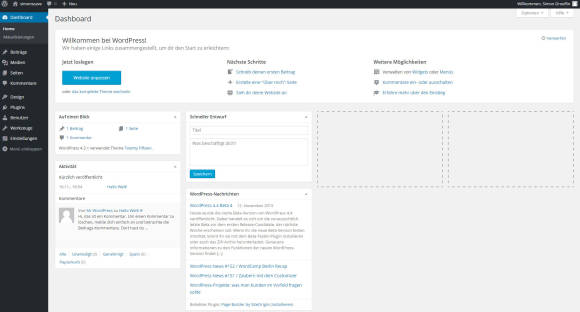
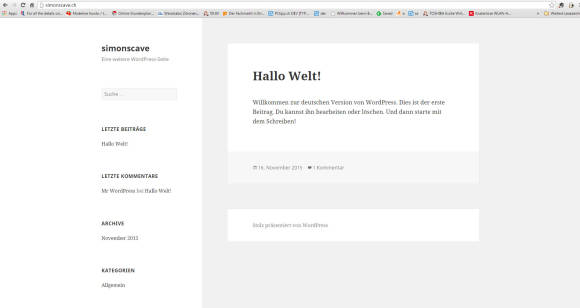





19.11.2015
19.11.2015
19.11.2015
20.11.2015
09.08.2017
09.08.2017
10.08.2017